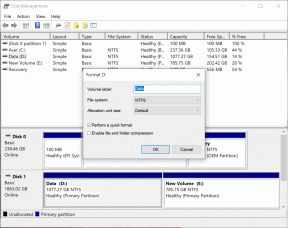10 Gmail-tips og triks for Android for å forbedre e-postspillet ditt
Miscellanea / / November 29, 2021
Det sier seg selv at det å holde seg oppdatert på e-poster er en viktig del av vårt personlige og profesjonelle liv. Men lettere sagt enn gjort, dette blir vanskelig over tid – spesielt på telefoner – gitt den lille eiendommen og noe begrensede muligheter på Gmail Android-appen.

La det imidlertid ikke avskrekke deg fra å få mest mulig ut av smarttelefonen din og Gmail-appen, siden den også har en fantastisk rekke funksjoner som du kan tilpasse for å forbedre e-postspillet ditt.
1. Automatisk fremrykk
Har du mange uleste e-poster? Sorter dem enkelt ved å bruke Automatisk fremrykk trekk.

Tilgjengelig under Generelle innstillinger, vil denne smarte funksjonen ta deg til neste e-post når du har arkivert eller slettet den du ser på, og sparer deg fra smerten ved å gå tilbake og åpne en ny e-post.
For å aktivere dette er alt du trenger å gjøre å velge mellom Nyere Eldre, og Samtaleliste.
2. Flere etiketter
Det sier seg selv Etiketter
hjelpe oss å forbedre oss produktivitet på Gmail. Flere etiketter, enklere er det å administrere e-poster.Så, enten det er et nyhetsbrev eller noen prosjekter, alt du trenger å gjøre er å lage en etikett og la appen gjøre magien for deg.

Å lage en etikett er fortsatt en luksus som bare kan nytes på skrivebordet, men Android-appen gir deg muligheten til å administrere disse e-postene bedre.
Hvis du finner en haug med e-poster som passer i en bestemt kategori, er et trykk på menyen med tre prikker (hamburgerikon) alt som skal til for at du skal flytte en ny e-post til den angitte etiketten.
3. Søk smart
Tenk deg at du nettopp har kommet tilbake fra en lang ferie og åpnet Gmail etter en uke eller så. Hundrevis av e-poster vil umiddelbart oversvømme innboksen din og gjøre livet ditt til en fullstendig elendighet.
I et slikt tilfelle vil konvensjonell søkemetode vil ikke være nyttig for å finne riktig e-post til rett tid.

Den gode nyheten er at Gmail, som Google, lar deg bruke en rekke søkeidentifikatorer for å fiske gjennom postkassen din.
Enten det er et søk etter et emne eller en bestemt tidsramme - alt er gjennomførbart.
Så hvis du vil søke etter et emne eller etter en bestemt tidsramme, er alt du trenger å gjøre å angi noen få søkeparametere som f.eks. Emne: eller eldre enn: og Gmail henter e-postene dine om det emnet eller kun fra tidsperioden.

Raskt tips: Du kan til og med søke etter hvilket som helst navn, som ble CC'd i en e-post, ved å skrive cc: i søkefeltet etterfulgt av e-post-ID.
4. Endre standardhandlingen
Gmail tilbyr et smart alternativ nederst i hver e-post, som lar deg velge enten Svare eller til Svar alle.
Derfor, hvis du ofte befinner deg i mottakeren av e-poster som har en minihær i Til liste, standard Svar alle alternativet er det beste valget.

Også dette finner du i Generelle innstillinger Meny. Alt du trenger å gjøre er å trykke på Svare ikonet og jobben med å inkludere minihæren av mottakere vil bli tatt hånd om av Gmail.
5. Lag en flerlinjesignatur
Signatur er et element vi ikke endrer for ofte. Vi vil imidlertid også at e-postsignaturen vår skal skille seg ut. Heldigvis lar Gmail deg lage flerlinjesignaturer på appen.

Gå over til Innstillinger, velg en postkasse og trykk på Signaturer. Etter det skriver du legitimasjonen din og trykker Tast inn når du vil legge til en ny linje. Per nå inkluderer ikke Gmail-appen på Android bilder eller HTML-koder.
6. Prioritet er nøkkelen
En annen kul måte å filtrere e-post på er Prioritert innboks trekk. Funksjonen – tilgjengelig i postboksinnstillingene – viser bare de e-postene som appen anser som viktige for deg.

Alle slike e-poster vil bli ledsaget av en gul Viktighetsmarkør. Appen bestemmer en viktig e-post avhengig av mottakeren, frekvensen av e-poster og e-postene du åpner regelmessig.

Den er ikke så perfekt som Fokusert innboks av Windows 10 Mail. Men på slutten av dagen hjelper det deg med å stille inn postkassen riktig.
7. Spør før sletting/arkivering
Dette er en liten, men veldig nyttig innstilling. For å være sikker på at du ikke sletter noen e-post ved et uhell, Spør før du sletter avkrysningsboksen vil ikke la noen e-post forlate innboksen din uten din bekreftelse.

For å aktivere dette, gå over til Innstillinger > Generelle innstillinger, bla ned til bunnen og kryss av i boksene ved siden av alternativene for å aktivere dem.
Merk: Dette trikset fungerer bare for handlinger som utføres ved å trykke på knappene i øvre høyre hjørne og ikke ved arkiverings-/slettbevegelser.
8. Skriv fra startskjermen
Det sier seg selv at noen få sekunder spart er noen få sekunder opptjent i denne fartsfylte verdenen. Heldigvis har Gmail en rekke alternativer som hjelper deg å spare mye tid.

Bemerkelsesverdig blant slike funksjoner er alternativene for lang trykk. Hvis du vil skrive en e-post rett fra startskjermen, er et langt trykk på Gmail-ikonet alt som trengs for å gjøre jobben.
9. Feriesvar
Hvis du spør meg, er dagene frem til en ferie alltid spennende, og i denne spenningen har jeg ofte en tendens til å glemme å aktivere feriesvaret eller svarene som ikke er på kontoret (OOO).

Ikke vær redd! Android-appen lar deg angi "OOO-svar" fra telefonen. Alt du trenger å gjøre er å åpne Innstillinger side og slå bryteren. Skriv inn de nødvendige detaljene, trykk på Ferdig og sus av til ferien uten spenning.
10. Få alt under ett tak
Så mye som det ser ut til å være fredelig å ha en enkelt e-post-ID, er det bare noen få heldige blant oss som har råd til å ha den luksusen.
Hvis du har flere e-post-ID-er, er det beste alternativet å bruke Gmail Android-appen for å få alt under ett tak – selv de sekundære e-post-IDene dine.


Enten det er en Outlook-ID eller en Yahoo-konto, alt du trenger å gjøre er å legge til e-post-ID-en i Gmail-appen, sjekke synkroniseringsinnstillingene og integrere de forskjellige ID-ene under én enkelt app.
Klar?
Dette var noen av funksjonene i Gmail-appen for Android som du kan tilpasse etter dine valg og behov.
Det beste med Gmail er integreringen av Smart Replies som lar deg legge til en maskin som har generert et svar på e-posten. Så, hvor mange av disse triksene visste du?